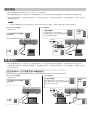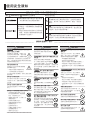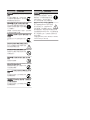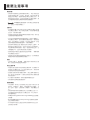Rubix22 / Rubix24 / Rubix44 架設導引
連接Windows 10電腦
若您使用Windows 10,請進入以下網址搜尋您使用的型號,確認最新資訊。
&http://roland.com/
連接Windows 8.1 / Windows 8 / Windows 7電腦
若您使用Windows 8.1、Windows 8,或是
Windows 7,請安裝驅動程式
要使用本產品時,您必須下載及安裝驅動程式。
關於安裝的詳細說明,請參閱“安裝USB驅動程式
(第一次使用本產品之前)”以及“連接電腦”。
NOTE
將本產品連接到您的電腦之前先安裝驅動程式。若您已
經將本產品連接到電腦,請在執行之前,暫時將它解除
連接。
安裝USB驅動程式
(第一次使用本產品之前)
1. 在不連接Rubix22 / Rubix24 / Rubix44狀態下,啟動您
的電腦。
2. 從Roland網站下載USB驅動程式,然後依照以下的指
示開始安裝。
Roland 網站
“rubix_wind_v***.exe”檔案
***為版本號碼
1. 下載最新版USB driver
http://roland.com/
2. 滑鼠雙擊
3. 依照螢幕上顯示的指示,安裝USB驅動程式。
NOTE
完成USB驅動程式安裝之前,請勿將Rubix22 / Rubix24 / Rubix44
連接到您的電腦。
MEMO
5 若出現Windows安全防護對話視窗,請點擊[安裝
(install)]鍵。
5 若出現“安裝軟體”對話視窗,請點擊[繼續(Continue)]
鍵。
5 若出現其他訊息,請依照訊息指示執行操作。
4. 依照以下“連接電腦“,將Rubix22 / Rubix24 / Rubix44
連接至電腦。
PDF手冊(網路下載)
5 Reference Manual參考手冊
這份文件說明控制裝置與連接端子的名稱與功能,以及產品的
規格。
1. 在您的電腦進入以下網址。
http://www.roland.com/manuals/
I
2. 選擇您所使用的Rubix型號。
確認包裝內容物
5 Rubix主機
5 本文件
5 USB線
5 AC變壓器(僅Rubix44)
5 電源線(僅Rubix44)
5 Ableton Live Lite序號卡
5 文件“使用安全須知”
使用本設備之前,請仔細閱讀下面章節:“使用安全須知“與“重要注意事項“(文件"使用安全須知")。閱讀完畢,請將文件放置在方便隨手取閱之
處。
Copyright © 2017 ROLAND CORPORATION

連接電腦
在您安裝USB驅動程式到電腦完成之後,請依照以下方式連接本機。
* 每項設備確實連接之後,務必依照以下步驟開啟電源。若您以錯誤的順序開啟設備電源,可能會導致故障或設備受損。
* 在開啟/關閉本機之前,請確認先將音量調小。即使音量已經調小,當開啟/關閉本機時,您仍可能會聽到一些聲音。這是正
常現象並非故障。
MEMO
在您安裝USB驅動程式後首次連接Rubix22 / Rubix24 / Rubix44到您的電腦,需稍微花費幾分鐘才能開始使用Rubix。
3. 連接
USB線
2. 將[POWER]
開關設
為“ON”
Rubix44使用者
1. 連接AC變壓器
將AC變壓器的指示燈(如圖)面朝上,文字
標示面朝下放置。指示燈在您將AC變壓器
插入AC插座時將會亮燈。
插入插座
電源線
指示燈
2. 連接
USB線
Rubix22 / Rubix24使用者
1. 將[POWER SOURCE]開關設
置在USB埠
* 插圖為Rubix22
連接至Mac
* 每項設備確實連接之後,務必依照以下步驟開啟電源。若您以錯誤的順序開啟設備電源,可能會導致故障或設備受損。
* 在開啟/關閉本機之前,請確認先將音量調小。即使音量已經調小,當開啟/關閉本機時,您仍可能會聽到一些聲音。這是正
常現象並非故障。
若您使用Mac,您不需要安裝USB驅動程式。
2. 連接
USB線
Rubix44使用者
Rubix22 / Rubix24使用者
1. 將[POWER SOURCE]開關設
置在USB埠
* 插圖為Rubix22
插入插座
電源線
指示燈
2. 將[POWER]
開關設
為
“ON”
1. 連接AC變壓器
將AC變壓器的指示燈(如圖)面朝上,文字
標示面朝下放置。指示燈在您將AC變壓器
插入AC插座時將會亮燈。
3. 連接USB
線

輸入/輸出裝置設定Input / Output
Device
在您使用的DAW應用程式中做播放與錄製音訊及MIDI的設定。
關於如何做設定的詳細說明,請參閱您的DAW應用程式的使用
手冊。
Audio驅動程式 Audio Input Device / Audio Output Device
MME, WDM/KS IN (Roland Rubix22) / OUT (Roland Rubix22) (*1)
ASIO Roland Rubix
(*1) 選擇您所使用的Rubix型號。
MEMO
Rubix22 / Rubix24 / Rubix44支援44.1 kHz、48 kHz、96
kHz,與192 kHz的取樣頻率。
MIDI Input Device / MIDI Output Device
Roland Rubix22 (*2)
(*2) 選擇您所使用的Rubix型號。
OS 設定
Windows
1. 開啟“控制台”,點擊[硬體和音效]圖示,接著點擊[聲
音]圖示。
若您使用圖示檢視或是傳統檢視,請滑鼠雙擊[聲音]圖示。
2. 點擊[播放]標籤,選擇Rubix22 / Rubix24 / Rubix44
[OUT],並點擊[設為預設]按鍵。
3. 點擊[OK]鍵。
Mac OS
1. 開啟“系統偏好設定“,接著點擊[Sound](聲音)圖示。
2. 點擊[Output](輸出)標籤,接著點擊 [Rubix22] (*3)。
(*3) 選擇您所使用的Rubix型號。
3. 當您完成設定之後,關閉“系統偏好設定“。
連接至iPad
* 每項設備確實連接之後,務必依照以下步驟開啟電源。若您以錯誤的順序開啟設備電源,可能會導致故障或設備受損。
* 在開啟/關閉本機之前,請確認先將音量調小。即使音量已經調小,當開啟/關閉本機時,您仍可能會聽到一些聲音。這是正
常現象並非故障。
若您使用iPad,您不需要安裝USB驅動程式。
3. 連接USB線
3. 連接USB線
2. 將[POWER]
開關設為“ON”
Rubix44使用者
插入插座
電源線
指示燈
Apple Inc.的Lightning to USB Camera Adapter(另行選購)
* 插圖為Rubix22
2. 將
[POWER
SOURCE]設
置在SV DC
1. 連接USB AC變壓器
(或行動電源)使用USB
micro-B type , A type導線
(市售)。
Rubix22 / Rubix24使用者
1. 連接AC變壓器
將AC變壓器的指示燈(如圖)面朝上,文字
標示面朝下放置。指示燈在您將AC變壓器
插入AC插座時將會亮燈。

1. 如圖示中的顯示,連接您的耳機或是擴大喇叭。
前方面板
耳機
電腦
擴大喇叭
後方面板
2. 若您使用Rubix24,將[DIRECT MONITOR]旋鈕往左轉
到底。
Windows
3. 開啟“控制台“,點擊[硬體和音效]圖示,接著點擊[聲
音]圖示。
如果您使用圖示檢視或是傳統檢視,用滑鼠雙擊[聲音]圖示。
4. 右鍵點擊Rubix22 / Rubix24 / Rubix44,接著點擊
[Test](測試)來檢查聲音。.
Mac OS
3. 開啟“系統偏好設定”,接著點擊[Sound](聲音)圖示。
4. [Output](輸出)標籤0 從“選擇聲音輸出裝置“點擊 Rubix22
/ Rubix24 / Rubix44。
5. [Sound Eects](音效)標籤 0 將“Play sound eects
through”(播放音效的裝置)設定為 “Selected sound
output device”(選擇聲音輸出裝置)。
6. 點擊[Alert volume](提示聲音量)推桿然後檢查音量。
Troubleshooting
問題 檢查的項目 對策
由於無法連線上網,因
此不能下載驅動程式
若您有另一部電腦可以連線上網,您可以將下載的驅動程式儲存在USB隨身碟,作為安裝使用。
在Windows 10無法使用
Rubix
關於如何在Windows 10安裝USB驅動程式,以及獲得最新資訊,請進入Roland網站。
&http://www.roland.com/
安裝程式無法退出
使用者是否以管理者權限身份登入?
請由具有管理者權限的身份的使用者登入電腦並安裝驅動程式。
詳細資訊請聯繫您電腦的系統管理者。
是否有其他軟體正在運作,或是背景還有其他軟體
(例如防毒軟體)正在運作。
安裝驅動程式之前請關閉其他的軟體。
無法啟動,沒有做偵測
Rubix的電源指示燈是關閉或是閃爍?
請確定Rubix已正確地安裝於電腦。
若無法解決問題,請重新安裝USB驅動程式。
[POWER SOURCE]開關是否設定在正確的位置?
若本機連接於電腦,請將[POWER SOURCE]開關設置為“USB” 。若
本機連接至iPad,請將開關設置在“5V DC”位置。
本機是否連接到bus供電的USB集線器(沒有使用AC變
壓器的USB集線器)?
請將本機連接到有自用電源的USB集線器
(連接AC變壓器的USB集線器)。
在“裝置管理員 “是否出現 “其他裝置 “、 “未知的裝置 “
或標示”?”、”! ”或”x”的裝置?
重新安裝USB驅動程式。
即使調高本機的音量也
無聲
喇叭的音量是否被調低? 若您的喇叭有音量控制裝置,請提高音量。
本手冊之說明為文件發行之時的產品規格。關於最新的資訊,請參考Roland網站。
檢查聲音

使用安全須知
*
關於 WARNING 與 CAUTION 注意事項
關於這些符號
請隨時遵循如下指示
重要安全指示
避免火災、觸電、以及人體傷害的指示
用來提醒使用者本產品不當的使用
,可能會有致命危險或嚴重傷害。
此訊息用來提醒使用者,若不當的使
用本產品,可能會導致受到傷害或是
物品受損。
物品受損表示對於居家以及所有的
傢俱,或者是小動物或寵物所造成
的損傷或不良後果。
△符號用以提醒使用者重要的指示或警告。其特
定意義取決於三角型中的記號。出現如左圖般記
號時,是作為一般性的注意事項、警告、或危險
警示。
符號用以提醒使用者禁止執行哪些事。圓圈中
的標誌指示使用者禁止從事的事項。當出現左圖
符號時,表示不能拆開本機。
符號用以提醒使用者必須要執行的事。圓圈中
的標誌指示使用者該執行的事情。當出現左圖的
符號時,表示必須將電源插頭拔離插座。
WARNING
Rubix44
若想要完全關閉本機的電源,
請拔下插座上的插頭
即使電源已經關閉,本機仍未完
全與主電力來源切斷。當您想要
完全地關閉電源時,請關閉本機
的電源開關,接著將插座上的插頭拔掉。
因此,請您選擇將本機的電源插頭連接在
容易伸手搆得的插座。
關於自動關機功能
本機在以下狀況時將會自動關機
(Auto O f功能)。
• 本機沒有連接於電腦或平板
• 一段時間後都沒有音訊輸入
您不想讓本機自動關機,請將它連接至電
腦或平板。
請勿自行拆機或改裝
除了使用手冊的指示以外請勿自
行做這些行為。這樣做可能會導
致故障。
請勿自行維修或更換零件
請洽詢您的經銷商、Roland服務
中心。
請勿在以下的場所使用或存放本機
• 溫度過高的場所(例如,日光直
射下的密閉車輛中、或熱管路
附近、或發熱機上方);
• 潮濕處(例如浴室、洗手間、或
潮濕的地面)﹔
• 冒蒸氣或煙霧的地方﹔
• 會遭受鹽害侵蝕的地方﹔
• 濕氣重的地方﹔
• 直接雨淋的地方﹔
• 灰塵或沙塵量大的地方﹔
• 強烈震動的地方﹔
• 通風不良的位置。
WARNING
請勿放置在不平穩的地點
這樣做可能會使本機傾倒或摔落
而導致受傷。
Rubix44
僅可使用內附AC變壓器與正確
的電壓
請務必使用附屬的AC變壓器。此
外,請確定使用於符合AC變壓器
上標示的輸入電壓。其他的AC變
壓器可能會採用不同的極性,或是設計用
於不同的電壓,誤用可能會導致損壞、故
障或觸電。
Rubix44
僅可使用附屬的電源線
僅可使用附屬的電源線。此外,
附屬的電源線請勿使用於其他的
設備。
Rubix44
請勿彎折電源線 或在上方放
置重物
這樣可能會導致火災與觸電的危
險。
避免長期在過大音量下使用
請勿長期在過大音量,或任何會
導致不適的音量之下使用。如果
您感到任何聽力的損失或產生耳
鳴,請您儘速至耳科求診。
請勿讓外物或液體滲入本機;請勿在本
機上放置液體的容器
請勿放置任何含水物品(例如花瓶)
在本機上。請勿將任何物品(易燃
物、硬幣、別針等),或任何液體(
水或飲料),進入機體內部。這樣
可能會導致短路,無法操作或是
其他故障。
CAUTION
Rubix44
請在發生異常或故障時關閉本
機電源
當發生以下狀況時,請立即關閉
電源,拔下插座上的AC變壓器,
再與Roland維修服務中心聯絡:
• AC變壓器或電源線損壞;
• 冒煙或不尋常的異味;
• 物品掉入機體,或是液體倒在機身上;
• 本機被雨水淋溼(或其他狀況受潮);
• 本機的操作不正常,或性能有顯著的變
化。
Rubix22 / Rubix24
請在發生異常或故障
時關閉本機電源
當發生以下狀況時,請立即解除
USB線,再與Roland維修服務中心
聯絡:
• 冒煙或不尋常的異味;
• 物品掉入機體,或是液體倒在機身上;
• 本機被雨水淋溼(或其他狀況受潮);
• 本機的操作不正常,或性能有顯著的變
化。
保護兒童避免受傷
當在有兒童的地方使用本機,或
是由兒童使用本機時,成人應隨
時提供監督與指導。
請勿掉落或強烈重擊本機
這樣做可能會導致損傷或故障。
請勿與過多電器設備共用一個插座
這樣可能會導致過熱或是失火。
請勿在國外使用
若要在外國使用本機之前時,請
諮詢Roland維修服務中心。

CAUTION
Rubix44
連接或拔掉電源線時請拿著插
頭處
為了避免導體受損,當將插頭插
入或拔開本機或插座時,請用手
拿著電源線的插頭部分。
Rubix44
請定期清潔電源線的插頭
任何堆積在變壓器與電源插座的
灰塵可能會因為絕緣不佳而導致
火災或觸電。
請每隔一段時間定期拔下插頭,並使用乾
布清除插頭陳積的灰塵。
Rubix44
長時間不使用本機時請拔下電
源插頭
在罕見狀況下可能因短路引發火
災。
請做好電源線與導線管理避免糾結
若有人被導線絆倒使本機摔落或
傾倒可能會導致受傷。
請勿踩踏本機或放置重物在上方
這樣做可能導致本機傾倒或摔落
而導致受傷。
Rubix44
手部潮濕時請勿連接/拔掉電
源線
這樣做可能觸電。
搬動本機前請解除連接
想要移動本機之前,請拔掉所有
外接設備的導線。
Rubix44
清潔之前請先拔掉插座上的電
源線
若沒有拔掉插座上的電源接頭可
能會導致觸電。
Rubix44
若有閃電打雷預報,請將插頭
上的電源線拔掉
若沒有拔掉插座上的電源接頭可
能會導致觸電。
CAUTION
Rubix44
小心使用接地
若您拆下接地端的螺絲,請務必
重新裝回;請勿隨地棄置以避免
幼童不慎吞食。當您鎖上螺絲
時,請牢牢鎖緊,使它不會鬆脫。
使用phantom power的注意事項
除了連接需要phantom power的電
容式麥克風以外,請將phantom
power關閉。若對動圈式麥克風、
音樂播放設備,或是其他不需要此類供電
的設備應用phantom power,可能會導致損
壞。請在使用之前,先查詢麥克風所附文
件中的規格。
(本機的phantom power: 48 V DC, 6 mA Max,
current value per channel.)

電源供應
• 請勿將本機使用在由變頻器控制電力、或含有馬達的
設備(例如電冰箱、洗衣機、微波爐、或是冷氣機)等
裝置之相同電路。依據所使用的電力設備的方式,本
機可能會產生雜音。若無法使用獨立的電源插頭,請
在本機與電源插頭之間使用電源雜音過濾器。
•
Rubix44
AC變壓器在連續使用一段時間之後可能會發
熱。這是正常現象無需擔心。
放置場所
• 若本機鄰近擴大機(或是其他有大量電流的器材)使用
可能會產生雜音。為了減低此現象,可以移動本機置
放方向,或移開干擾源。
• 本機可能會受到收音機與電視接收器的干擾。請勿在
這類接收器周邊使用本機。
• 若您在本機旁邊操作無線通訊器材,例如行動電話,
可能會產生噪音。當您接聽或是播出電話,或於通話
中時,可能會發生一些噪音。當出現此現象時,請在
遠離本機處使用無線通訊器材,或將其關機。
• 當您將本機移至溫度/濕度與先前差異很大之處時,本
機內部可能會形成水氣。若您在此情況下使用本機,
可能會導致故障或損壞。因此,在使用本機之前,必
須靜置幾小時,直到水氣蒸發後才能使用。
• 依據您放置本機的位置的表面溫度與材質, 橡膠腳墊
可能會褪色或受損。
• 請勿將任何含液體的容器放置在本機上。任何液體若
噴濺於本機時請使用柔軟乾布擦拭。
保養
• 勿使用去漬油、稀釋劑、酒精或任何有溶解力的溶
劑,以免造成本機褪色或或變形。
其他注意事項
• 本機內儲存的資料可能會因為設備故障,或是操作不
當等狀況而導致流失。為了避免資料流失,請定期將
您儲存在本機內的資料做備份。
• 當連接或是移除各種連接線時,請直接拿連接頭之
處,切勿拉扯連接線。以避免造成短路或是損害連接
線內部結構。
• 為了避免干擾到鄰居,請將音量調整適當強度。
• 請勿使用內建電阻器的連接線。
智慧財產權
• 未經授權,將第三方的版權之作品的部分或全部(音
樂作品、影像作品、廣播、公開演奏等等)作錄音、分
銷、出售、租借、公開演奏、廣播等,為侵權違法行
為。
• 請勿將本機利用來達到侵犯第三方的版權之目的。若
您有利用本機作為侵犯他人版權之狀況,本公司恕不
具有連帶責任。
• ASIO為Steinberg Media Technologies GmbH的註冊商標
及軟體。
• Roland與BOSS為Roland Corporation在美國與其他國家
的註冊商標或商標。
• 本手冊當中所提及之產品名稱為其個別所有者之註冊
技術或註冊商標。
重要注意事項

台灣樂蘭企業股份有限公司
http://tw.roland.com/
服務電話:02-25613339
型號:Rubix22 / Rubix24 / Rubix44
架設導引
編號:RTWM-8225
中文網站 FB粉絲團
-
 1
1
-
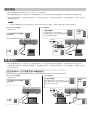 2
2
-
 3
3
-
 4
4
-
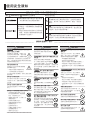 5
5
-
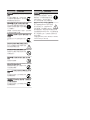 6
6
-
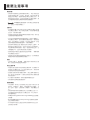 7
7
-
 8
8